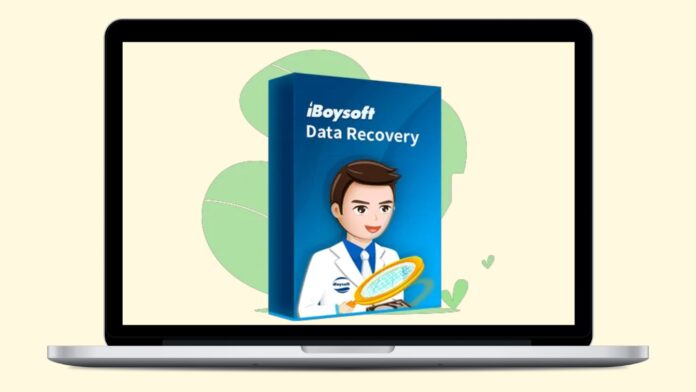Recuperare dati dalla memoria SSD del MacBook può essere un’operazione complicata. Ecco perché esistono dei software di recupero pensati per rendere il tutto molto più semplice, veloce e sicuro. Una delle alternative più valide è iBoysoft Data Recovery for Mac, un programma tanto affidabile quanto completo, che permette di recuperare da vari settori, come da una unità APFS, da una unità formattata, da una scheda SD o da un disco rigido esterno.
Oltre ad essere di semplice utilizzo, iBoysoft Data Recovery for Mac è un software compatibile con Mac OS Extended 10.9 e funziona sia su Mac basati su Intel che su Mac basati sul chip proprietari di Apple. In questa guida, vi spiegheremo passo dopo passo come recuperare i dati da SSD su Mac.
Indice
Come recuperare file dalla memoria SSD del MacBook con iBoysoft Data Recovery for Mac
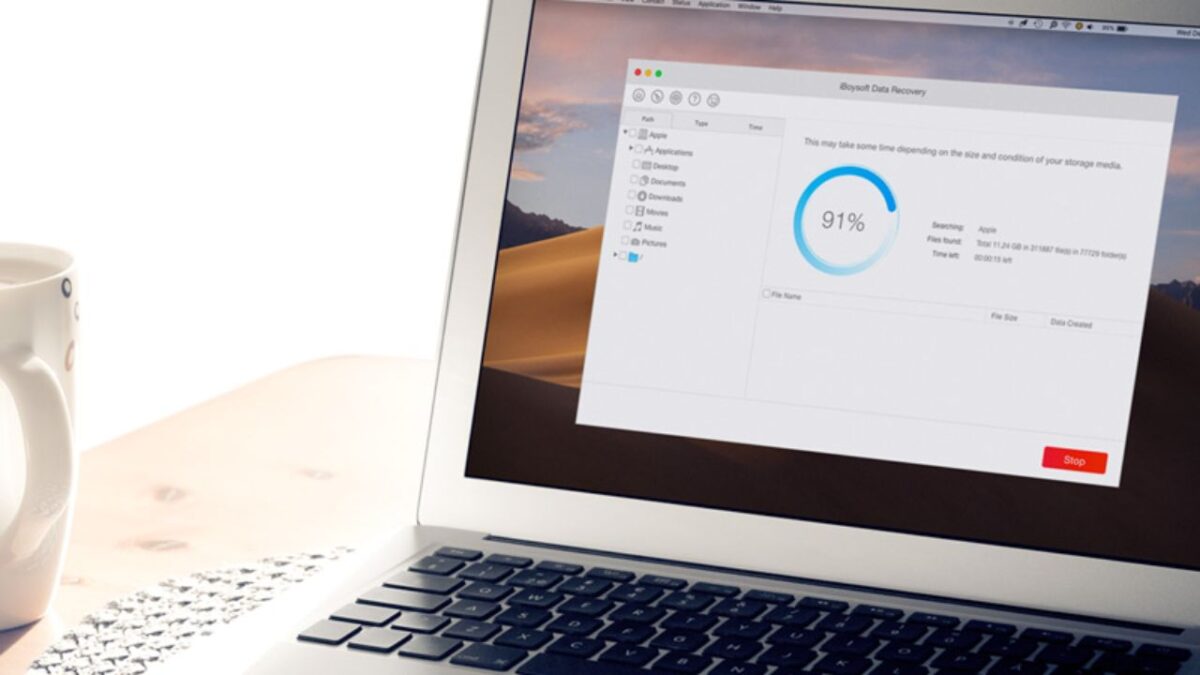
Con iBoysoft Data Recovery for Mac, recuperare dati dalla memoria SSD del MacBook diventa un vero e proprio gioco da ragazzi. Anzitutto, per poter recuperare i file dalla SSD del MacBook è necessario riavviare il laptop in modalità macOS Recovery. In questo modo, evitiamo una possibile sovrascrittura dei dati. La procedura differisce leggermente a seconda del modello di cui siete in possesso.
Nel caso di un MacBook mosso dal chip M1, dovrete spegnere il vostro computer, premere a lungo il tasto di accensione finché non si aprirà la schermata delle opzioni, dopodiché cliccare sulla voce Opzioni e poi su Continua. Se, invece, siete in possesso di un MacBook con chip Intel, dovrete cliccare contemporaneamente i tasti Command + R e lasciare premuto fin quando non comparirà il logo Apple.
A questo punto, la procedura per recuperare i file dalla memoria SSD del MacBook può iniziare. Cliccate sulla voce Terminale dal menù Utilità ed eseguite il seguente comando per avviare iBoysoft Data Recovery for Mac in modalità macOS Recovery: sh <(curl http://boot.iboysoft.com/boot.sh).
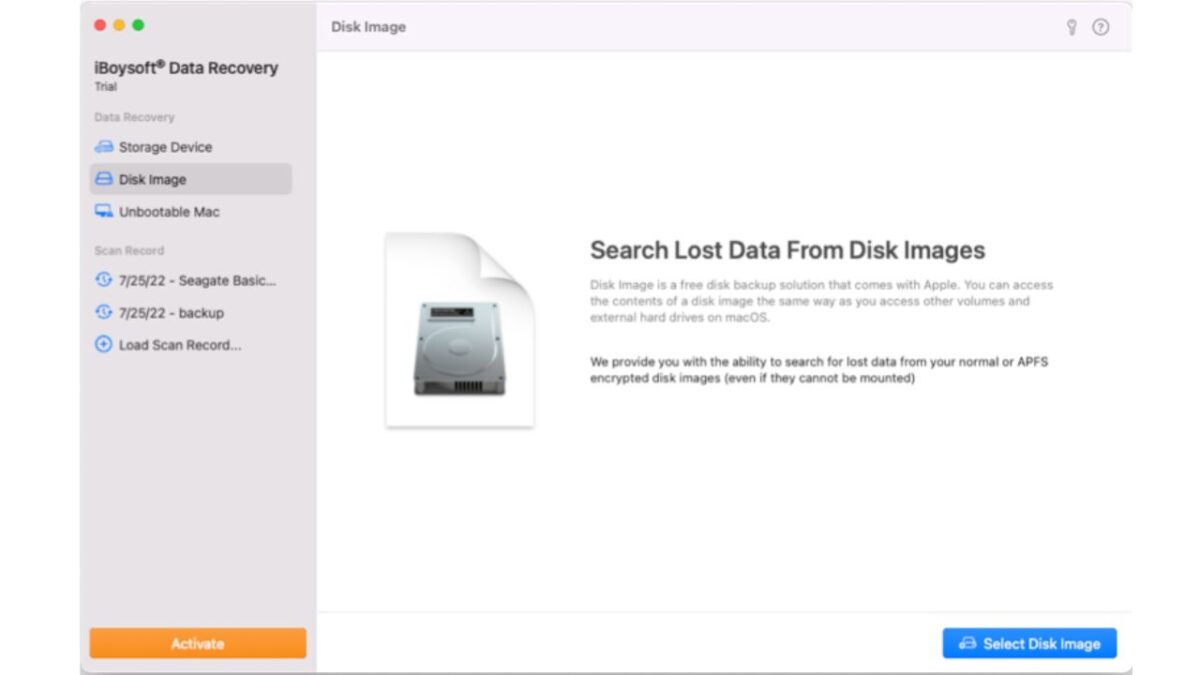
Dalla schermata principale, selezionate la memoria SSD del MacBook e poi cliccate sul pulsante Scansione per avviare la scansione dei file persi sull’unità.
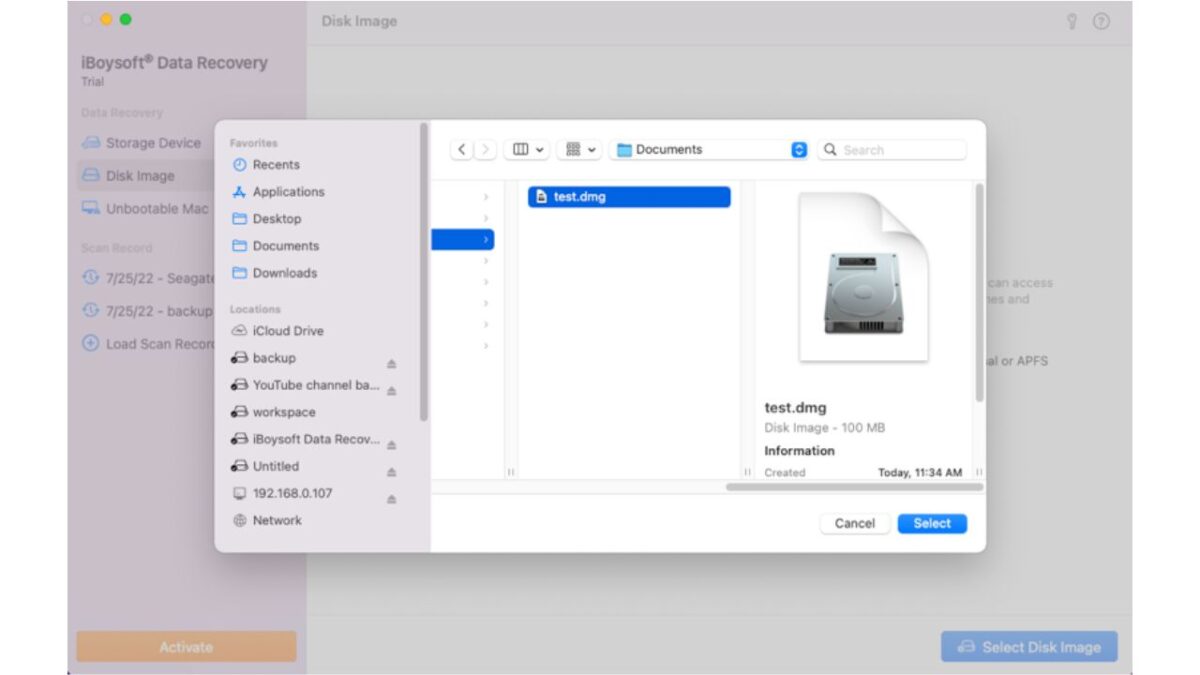
Visualizzate in anteprima i risultati della scansione e scegliete i file che desiderate recuperare. Per recuperare i file dalla memoria SSD del MacBook, cliccate sulla voce Ripristina.
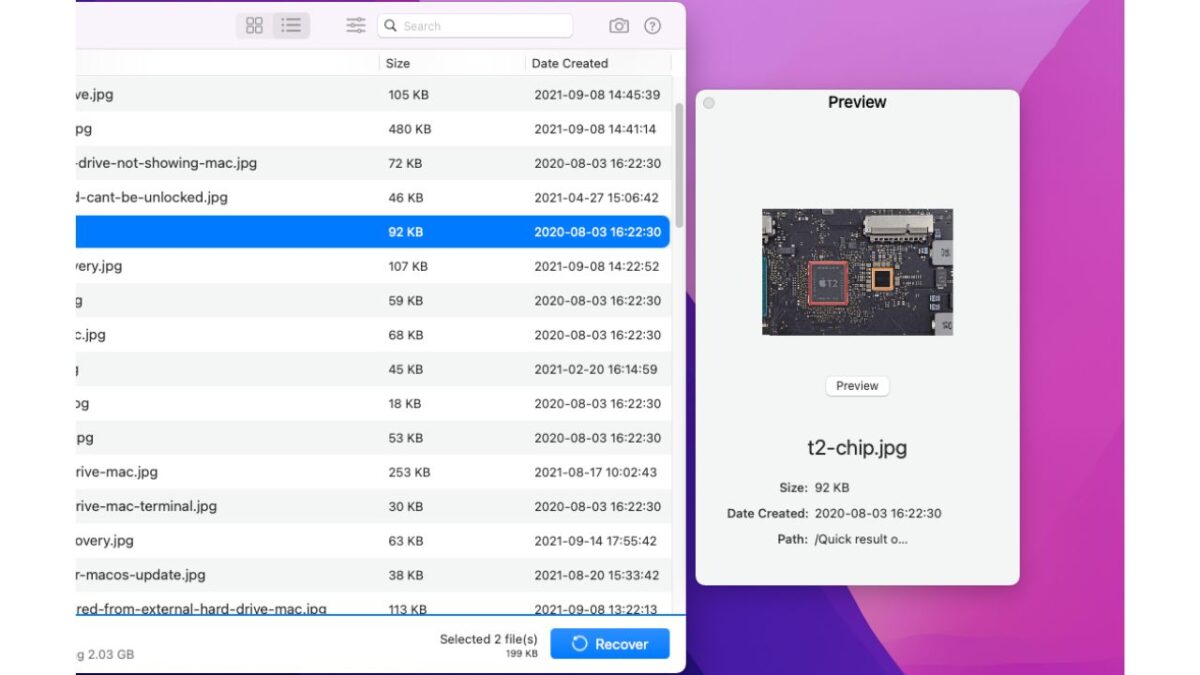
Scegliete una posizione diversa per archiviare i dati recuperati ed il gioco è fatto.
Come recuperare dati dalla memoria SSD del MacBook con Time Machine
Insomma, con iBoysoft Data Recovery for Mac, anche un’operazione complessa come quella del recupero di immagini, documenti, cartelle e altri dati dalla memoria SSD del MacBook diventa un gioco da ragazzi. In alternativa, se non volete affidarvi ad un software così affidabile come quello in questione, potete cercare di recuperare i file con Time Machine, un’opzione messa a disposizione da Apple, ma affinché funzioni è necessario che sia già attiva prima della perdita dei dati.
Controllate, dunque, se avete abilitato Time Machine sul Mac. Per farlo, andate nel menu Apple, poi su Preferenze di Sistema, e poi su Time Machine. Se la casella accanto a Esegui backup automatico è stata selezionata, probabilmente è stato eseguito il backup dei file che desiderate recuperare. La funzione può essere quindi utilizzata per trovare i file persi o cancellati accidentalmente e ripristinarli sul Mac.
Se niente di tutto ciò dovesse funzionare, significa che la memoria SSD è stata in qualche modo fisicamente danneggiata. L’ultima alternativa sarebbe quella di inviare il MacBook in assistenza: l’intervento di un tecnico specializzato potrebbe aumentare le chance di recuperare con successo i file dal laptop.
Come acquistare iBoysoft Data Recovery for Mac
iBoysoft Data Recovery for Mac è disponibile gratuitamente nella edizione base, grazie alla quale recuperare un massimo di 1 GB di dati. In alternativa, potete usufruire del recupero illimitato di dati – e di altri vantaggi – acquistando la licenza mensile o annuale del software. Potete ricevere tutte le informazioni di cui avete bisogno visitando il sito ufficiale di iBoysoft.
Articolo sponsorizzato.
⭐️ Scopri le migliori offerte online grazie al nostro canale Telegram esclusivo.